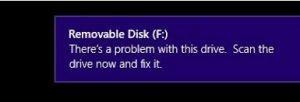
“Hay un problema con esta unidad. Escanee el disco ahora y reparar hay un problema con esta unidad error.”
Una de las razones de este error se debe a la expulsión incorrecta de sus unidades USB u otros medios extraíbles de su sistema. Se recomienda utilizar siempre la opción Expulsar para desmontar la unidad USB.
Exploremos las soluciones a este problema:
- Usar opción de expulsión
Como se mencionó anteriormente, use la opción Expulsar en su sistema para extraer de forma segura su unidad USB u otros dispositivos de medios extraíbles.
- Haga clic en la flecha hacia arriba a la derecha de su barra de tareas.
- Ahora haga clic con el botón derecho en el icono de la bandeja del sistema de la unidad USB.
- Escoger Ejectopción en el menú contextual de la unidad USB. Ahora retire la unidad.
- Uso de la opción de eliminación rápida
La opción de eliminación rápida en Windows se puede utilizar para deshacerse de “hay un problema con esta unidad error”.
- Haga clic en el botón de Windows. En la barra de búsqueda, escriba device managery presiona Enter. En los resultados de búsqueda, seleccione Administrador de dispositivos.
- Una vez que se abra la ventana del Administrador de dispositivos, haga clic en Disk drives.
- Ahora haga clic derecho en la unidad USB para abrir su menú contextual.
- Ahora selecciona Properties. Haga clic en Policies
- Seleccionar Quick removalopción en esa pestaña y presione OK para aplicar la configuración.
- Escanee el disco
Si recibe el error anterior a pesar de usar la opción Expulsar, la unidad podría estar dañada. Es hora de escanear el disco y verificar si hay errores.
- prensa Windows + Ebotones para abrir la ventana del Explorador de Windows.
- Haga clic derecho en la unidad USB y seleccione Properties.
- Ahora haga clic en Tools.
- Hacer clic Checkopción en Comprobación de errores.
- Se abre la ventana de comprobación de errores. Hacer clic Scan and repair drive.
Recuperación de datos con el software Remo Recover
Si ninguno de los métodos anteriores funcionó, no se preocupe. Puede recuperar todos los datos de su unidad flash USB o cualquier otro medio extraíble utilizando el software Remo Recover. Puede realizar fácilmente una copia de seguridad de los datos en un dispositivo de medios diferente y formatear la unidad para deshacerse de todos los errores.
El software de recuperación de datos funciona en todo tipo de discos duros, unidades flash USB, tarjetas de memoria, unidades FireWire y puede recuperar varios tipos de archivos diferentes. Si el tipo de archivo que está buscando no figura en la lista del software, siempre puede agregarlo utilizando la opción de búsqueda de firma sin formato.
Los sistemas de archivos compatibles con Remo Recover incluyen FAT16, FAT32, NTFS, NTFS5 y ExFAT.
El software tiene potentes algoritmos de escaneo para recuperar todos los datos perdidos o eliminados. Una vez que se recuperan los archivos, puede verlos a través de Preview característica.
Puede ordenar los archivos recuperados según el nombre, la fecha, el tamaño y el tipo de archivo.
Remo Recover es el perfecto programa de recuperación de datos disco duro externo no detectado guión.
Con una interfaz de usuario simple, la herramienta de recuperación de datos lo ayuda a recuperar todos sus datos de manera segura y efectiva.